الألعاب وسيلة مثالية للاسترخاء والترفيه والقضاء على الشعور بالملل. ولكن أحياناً لا تسير الأمور كما هو مخطط لها. وبينما تعاني أغلب أجهزة الألعاب من بعض المشاكل من حين لآخر، فإن الجزء الأكبر من هذه المشاكل يكون من نصيب أجهزة الكمبيوتر.
مشاكل مثل تهنيج وتقطيع الألعاب من المشاكل المريرة التي تواجه الأجهزة الضعيفة والقديمة التي تحتوي على عتاد هاردوير عفا عليه الزمن. ولا يمكن التغلب على مشكلة تهنيج أو تقطيع الألعاب إلا عن طريق حل من اثنين: الأول وهو تقليل الجرافيك من إعدادات فيديو اللعبة على الجودة المنخفضة أو المتوسطة، أو تحديث مكونات الكمبيوتر أو حتى بناء منصة ألعاب جديدة بالكامل.
وفي حين أن مشكلة تباطؤ وتهنيج الألعاب هي من بين المشاكل الأكثر شيوعاً بين مجتمع اللاعبين، فإن المشكلة الأسوأ هي عند محاولة تشغيل لعبة لتُفاجئ بأن جهاز الكمبيوتر غير قادر على تشغيلها، وبدون مبرر واضح. في هذه الحالة يمكنك التخمين بعدة أسباب مختلفة.
إما أن جهاز الكمبيوتر غير متوافق مع الحد الأدنى من متطلبات اللعبة أو أن جهازك يفتقر إلى أدوات وبرامج السوفتوير اللازمة لتشغيل اللعبة بشكل صحيح مثل نقص أو تلف في ملفات DirectX أو Net FrameWork أو Visual Basics أو ربما لأنك مازلت تستخدم تعريف كارت الشاشة القديم. في بعض الحالات الأخرى تكون المشكلة ناجمة عن تلف في ملفات اللعبة أو لأن اللعبة تتعارض مع التطبيقات والخدمات الخارجية ولعل أبرز هذه البرامج هي مجموعة برامج مكافحة الفيروسات.
لكي أكون صادق معكم، فأنا هاوِ لألعاب الفيديو مثلكم تماماً، ومنذ نعومي أظافري، ويمكنكم المراهنة على أنني واجهت العديد من مشاكل وأخطاء الألعاب خلال رحلتي الطويلة.
شخصياً أستطيع أن أحدد ما هو سبب عدم قدرة الكمبيوتر على تشغيل اللعبة أو ما هو سبب الرسالة الخطأ التي تواجهني.
علي سبيل المثال لا الحصر، أي نقص في ملفات DLL يعني أن هناك تلف في برمجة واجهة التطبيقات المسؤولة عن تشغيل محرك DirectX الرسومي بشكل صحيح.
ولكن إذا كان الكمبيوتر غير قادر على فتح اللعبة من الأساس أو أنك تواجه شاشة سوداء بمجرد بدء تشغيل اللعبة، ففي هذه الحالة، يمكنك الاعتماد على أي من الحلول التي سوف نطرحها في هذا الدليل بعد قليل.
▼ بعض الفحوصات الأولية
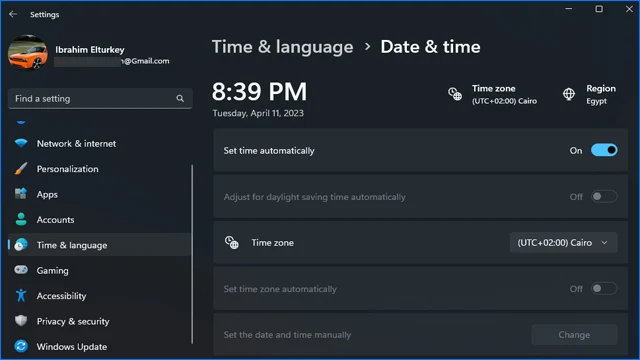
قبل المضي قدماً والانتقال إلى مجموعة الإصلاحات الأولية حاول إجراء بعض الفحوصات الأولية السريعة والتي يمكننا تلخيصها كالآتي:
▼ قم بعمل إعادة تشغيل الكمبيوتر (ريستارت) لعل وعسى تكون مجرد مشكلة مؤقتة ويتمكن الويندوز من إصلاحها بشكل تلقائي بمجرد معاودة تشغيل نفسه.
▼ لا يتم تطوير جميع الألعاب على قدم المساواة، وخاصة الألعاب الحديثة. لذلك، ستحتاج إلى تثبيت أحدث تعريف من كارت الشاشة الخاص بك من على الموقع الرسمي للشركة المُصنعة سواء كان الكارت إنتل أو انفديا أو AMD.
شاهد الشرح المناسب لتتمكن من ذلك :-■ كيف تقوم بـتحديث تعريف كارت الشاشة بالطريقة الامنة والسهلة
■ كيفية تحديث كرت شاشة Nvidia لأحدث إصدار بالطريقة الصحيحة
■ كيف يتم تحديث تعريف كرت شاشة انتل لتحسين الأداء
■ 3 طرق لمعرفة نوع واصدار كرت الشاشة بدون برامج فى ويندوز
▼ تأكد من إغلاق جميع البرامج المفتوحة وعلى رأسها برامج مكافحة الفيروسات. أيضاً تأكد من تعطيل أي برامج تستخدمها للغش داخل الألعاب.
▼ إذا كنت تحاول فتح لعبة أونلاين، فلابد من ضرورة التأكد من صحة الوقت والتاريخ على جهاز الكمبيوتر. قم بتفعيل ضبط الوقت والتاريخ التلقائي لكي يتمكن الويندوز من تحديث هذه المعلومات عبر خوادم مايكروسوفت بما يتناسب مع المنطقة الزمنية وإعدادات الوقت والتاريخ.
▼ حاول تشغيل اللعبة كمدير مسؤول "Runs As Administrator" للتأكد من تخطي أي قيود قد تكون سبباً في عدم قدرة الكمبيوتر على فتح اللعبة بشكل طبيعي.
■ تأكد من توافق الكمبيوتر مع متطلبات تشغيل اللعبة
 |
| تأكد من توافق الكمبيوتر مع متطلبات تشغيل اللعبة |
بعض اللاعبين يمتلكون أجهزة ضعيفة وعتاد هاردوير متواضع، يكون قادراً على تشغيل بعض الألعاب، ولكنه في نفس الوقت يكون غير كافي لتشغيل الألعاب الحديثة، حتى وإن كنت تلاحظ أن اللعبة الجديدة لا تحتوي على هذا الكم من الرسوميات المتطورة.
المشكلة هنا ليست منحصرة في جمال أو جودة الرسوميات، وإنما جوهر المشكلة متمثلاً في المحركات الرسومية والبرمجية التي تم الاعتماد عليها أثناء عملية تطوير اللعبة.
لذلك، باختصار شديد، إذا كان جهازك لا يمتلك الحد الأدنى من المواصفات الرسمية لتشغيل اللعبة، فمن المتوقع جداً ألا يتمكن من فتحها. وبالتالي ستحتاج لفتح صفحة اللعبة على موقعها الرسمي أو صفحتها على موقع Steam والبحث عن قسم متطلبات التشغيل "System Requirements". فإذا لاحظت أن جهازك لا يستوفي المتطلبات في قسم Minimum Requirements أو Recommended Requirements فهذا يعني أنك لن تتمكن من تشغيل اللعبة.
■ أهم 5 أشياء يجب مراعاتها عند شراء لاب توب للألعاب
■ تجنب هذه الأخطاء القاتلة عند تجميع كمبيوتر للالعاب■ 3 أدوات تساعدك على تجميع جهاز كمبيوتر حسب ميزانيتك
■ افضل المواقع لـ مقارنة اجهزة اللاب توب واختيار افضل لابتوب بينها
أنا مدرك تماماً لشعورك في هذه الحالة، ولكن للأسف الشديد لا يوجد خيار أمامك سوى ترقية الكمبيوتر. حتى وإن حاولت التلاعب في ملفات System.ini أو System Config للتحايل قليلاً على المتطلبات الموصي بها، فسيظل جهازك غير قادر على تشغيل اللعبة بشكل طبيعي.
■ قم بتحرير المزيد من موارد الكمبيوتر من أجل اللعبة
 |
| قم بتحرير المزيد من موارد الكمبيوتر من أجل اللعبة |
نقصد بموارد الكمبيوتر كل من المعالج المركزي والمعالج الرسومي والهارد وذاكرة الوصول العشوائي (الرامات). فعندما تمتلئ موارد الكمبيوتر بالبيانات والعمليات، يكون من الصعب عليها التعامل مع أي عمليات جديدة، حتى وإن كان هذا الكمبيوتر يمتلك من الموارد ما يكفي من أجل التعامل مع المهام المتعددة.
أحياناً، عند الضغط الثقيل على موارد الكمبيوتر، كتشغيل أكثر من لعبة في آن واحد، أو كتشغيل برامج المونتاج أو التصميم الجرافيكي في الخلفية، يعجز الكمبيوتر عن تشغيل الألعاب في نفس الوقت نتيجة امتلاء موارد الكمبيوتر بقدر هائل من المعلومات الخاصة بمهام الخلفية.
ولكي تتمكن من تحديد نسبة استخدام موارد الكمبيوتر، يمكنك فتح مدير المهام Task Manager ثم انظر في الأعمدة الخاصة بكل من CPU و Memory و Disk. فإذا لاحظت أن هناك أي عمليات تتسبب في امتلاء أي من هذه الموارد بنسبة تقترب من 100% فهذا يعني أنها ليست كافية للتعامل مع أي مهام إضافية.
في هذه الحالة ستحتاج بالمقام الأول لإنهاء هذه العمليات إما عن طريق إغلاق هذه البرامج أو عن طريق أنهاءها من مدير المهام نفسه عن طريق النقر فوق العملية بزر الفأرة الأيمن واختر End Task.
■ إعادة تشغيل الكمبيوتر بدون تطبيقات وبرامج الطرف الثالث
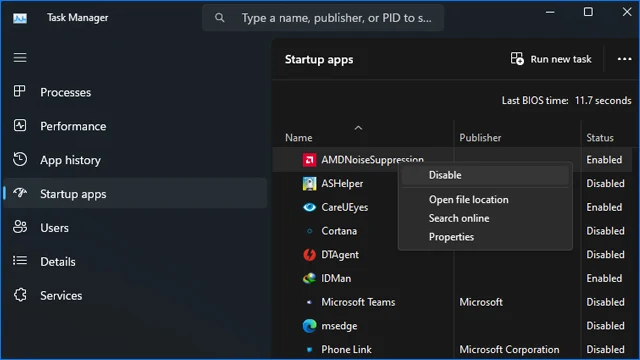 |
| إعادة تشغيل الكمبيوتر بدون تطبيقات وبرامج الطرف الثالث |
من المؤكد أنك سمعت في إحدى المرات عن عملية التبويت النظيف أو "Clean Boot" والتي تعني بدء تشغيل الكمبيوتر بدون أي تطبيقات أو خدمات تابعة للجهات الخارجية.
الأمر بسيط للغاية، فقط ستحتاج لفتح مدير المهام Task Manager والتوجه إلى تبويب Startup من شريط الأدوات العلوي وقم بتعطيل جميع التطبيقات والبرامج في هذه القائمة عن طريق النقر فوق كل تطبيق أو خدمة بزر الفأرة الأيمن واختيار Disable.
في المرة التالية التي ستقوم فيها بتشغيل الكمبيوتر، لن يتم تشغيل أي من هذه الخدمات ثانية، مما يعني أن الكمبيوتر لن يكون مُلزم بتحميل العمليات البرمجية الخاصة بها والتي قد تكون سبباً في التعارض مع بعض ألعابك.
فإذا اتضح لك أن اللعبة تعمل بشكل صحيح فهذا يعني أنه هناك بعض البرامج أو الخدمات المثبتة على الكمبيوتر هي السبب في مشكلة عدم فتح اللعبة بشكل طبيعي. ستحتاج لاختبار كل تطبيق أو خدمة على حدة حتى تصل في النهاية إلى التطبيق أو الخدمة المسؤولة عن المشكلة وإزالتها من الكمبيوتر.
■ قم بإدراج ملفات اللعبة بداخل القائمة البيضاء من برنامج مكافح الفيروسات
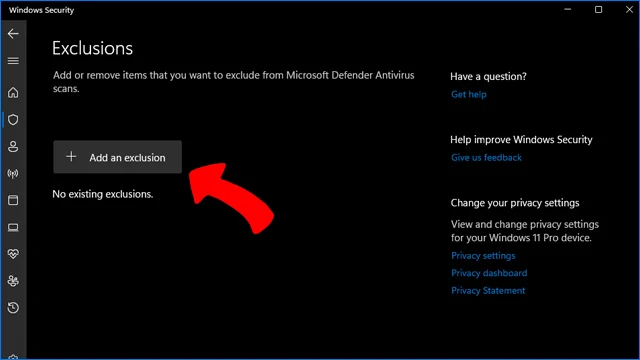 |
| قم بإدراج ملفات اللعبة بداخل القائمة البيضاء من برنامج مكافح الفيروسات |
تعمل برامج مكافحة الفيروسات على حماية جهاز الكمبيوتر الخاص بك من أي تهديدات خطيرة متمثلة في الفيروسات أو برامج Malware الضارة. ولكن أحياناً تتصرف برامج مكافحة الفيروسات بطريقة صارمة وتظن أن هناك بعض الملفات التي قد تشكل خطراً على جهاز الكمبيوتر وتقوم بحظرها تلقائياً.
هذا النوع من الخطر أو التهديد يُسمى False Alarm أو التنبيه الزائف نظراً لأن ملفات اللعبة آمنة تماماً وخالية من الفيروسات، ولكن بسبب عدم إدراجها في قاعدة بيانات مكافح الفيروسات، يتعرف عليها كأنها برامج غير مرغوب فيها ويقوم بتقييد إمكانية تشغيلها بشكل طبيعي.
لذلك، سيتعين عليك إغلاق مكافح الفيروسات مؤقتاً أو الأفضل وضع ملفات اللعبة الرئيسية في القائمة البيضاء بداخل برنامج مكافح الفيروسات. بهذه الطريقة، سيبدأ مكافح الفيروسات في تجاهل مسار تواجد اللعبة واستثناء الملفات الخاصة بها.إذا كنت تستخدم برنامج مايكروسوفت ديفندر، فإن عملية استثناء ملفات اللعبة أو وضعها في القائمة البيضاء أمر في غاية السهولة.
فقط قم بفتح مكافح الفيروسات ثم اختر Virus & Threat Protection ثم انقر فوق رابط Manage Settings ثم قم بالتمرير إلى الأسفل وانقر فوق رابط Add or remove exclusions ثم انقر فوق تبويب Add an exclusion وابحث عن مسار اللعبة على الكمبيوتر وقم بإضافته.
أما إذا كنت تستخدم مكافح فيروسات آخر، فيجب أن تجد كيفية وضع ملفات اللعبة في القائمة البيضاء من خلال الإرشادات الموضحة على الموقع الرسمي لمكافح الفيروسات الذي تستخدمه.
■ إصلاح ملفات اللعبة التالفة
أحياناً يحدث تلف في بعض ملفات اللعبة أثناء عمليات التحديث الغير مكتملة. فإذا تم فصل الإنترنت أثناء عملية تحديث اللعبة، قد يحدث تلف لبعض الملفات الخاصة باللعبة.
من حسن الحظ، أن جميع الألعاب تحتوي حالياً على أدوات مدمجة لإصلاح ملفات اللعبة التالية بغض النظر عن نوع برنامج تشغيل الألعاب الذي تستخدمه سواء كان Steam أو EA Desktop أو Origin أو Battle.net أو EPIC Game Launcher أو UBSISOFT Launcher أو أي من برامج تشغيل الألعاب الشائعة الأخرى. ستجد بداخل هذه البرامج أدوات مدمجة لإصلاح ملفات الألعاب التالفة.
■ تحديث اللعبة أو إعادة تثبيتها من جديد
 |
| تحديث اللعبة أو إعادة تثبيتها من جديد |
أحياناً عملية إصلاح ملفات اللعبة التالفة لا تؤتي ثمارها. أو أحياناً أخرى تكون اللعبة في حاجة إلى تحديث جديد لكي تعمل بشكل صحيح. لذلك، ستحتاج التأكد مما إذا كان هناك تحديث جديد متوفر على الموقع الرسمي للعبة وتقوم بتنزيله وتثبيته في ملفات اللعبة.
من ناحية أخرى، إذا كنت تستخدم برنامج Steam في تشغيل الألعاب، فمن الضروري أيضاً أن تتمكن من تحديث البرنامج بصورة منتظمة لكي تكون قادراً على تشغيل الألعاب من داخله بشكل صحيح.
أما إذا فشلت جميع المحاولات السابقة في القدرة على تشغيل اللعبة، فقد تحتاج لإزالة اللعبة تماماً من الكمبيوتر ومعاودة تثبيتها من جديد. قد يستغرق الأمر بعض الوقت، ولكنه قد يكون الحل الجذري لإصلاح أي مشاكل متعلقة بهذه اللعبة تحديداً.
********************

